アプリを使った更新申請のやり方
それでは、実際にやってみたいと思います。
準備をしていたはずなのに、スクリーンショットを撮ったりしていたこともあってか、始めてから終わるまで40~50分はかかりました。ちょっと時間に余裕のあるときの方が一息に終わらせられるかもしれません。(それでもパスポートセンターまで実際に行くよりは早いはず!)
途中でデータを保存して、次やるときは続きから……というのもできます。
ところどころでスクショし忘れていたり、回り道しているかもしれませんが、私のやった通りの手順を載せていますので参考にどうぞ。
申請する前の事前手続き

マイナポータルアプリを起動して「登録・ログイン」をタップします。

利用者証明書用電子証明書パスワード(数字4けた)を入力してログインします。

マイナンバーカードにスマホを密着させて読み取ります。
読み取りが終わるまで離したり動かしたりしないでください。

※2023年8月30日からマイナポータルのベータ版がリリースされています。
※2024年1月4日からはPC版も提供開始されました。
「はじめる」をタップしてください。
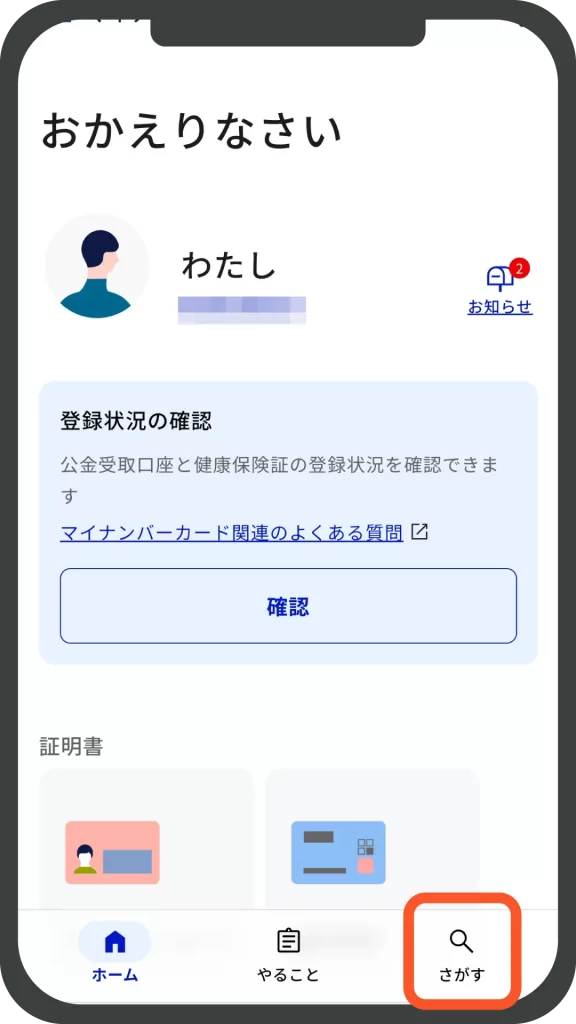
マイナポータルのホーム画面になったら、右下の「さがす」をタップ。

「国外への渡航」をタップ。

パスポートの更新をタップ。

「パスポート(旅券)申請(マイナポータル)」をタップ。

マイナポータルのパスポート申請ページに行くので、下にスクロールします。

「パスポートを更新する(切り替え申請)」をタップ。

パスポート申請の説明ページになるので、ここも下へスクロール。

途中保存もしてないはずなのに、なぜか私のページでは「申請を再開する」になってたんですが、たぶん「申請をはじめる」とかいうボタンがあるはずなので、そこをタップ。

切り替え申請についての説明をされるので、下へスクロール。

一番下まで行くと「次へ」ボタンが出てくるのでタップします。

マイナンバーカードでログイン中なので、住所に近い旅券事務所が自動的に表示されます。
受取りを希望するところを選んでタップ。

申請前の同意に進みます。
「確認事項に同意する」にチェックを入れたら「次へ」をタップ。

署名用電子証明書暗証番号(半角6~16文字の英数字、英字は大文字)が必要ですよ~って説明をされるので、下までスクロール。

「次へ」ボタンをタップします。
・顔写真の登録

申請手順の説明ページに行きます。
手順1の事前準備を1つずつクリアしていきます。

まずは顔写真のアップロードです。
「作成する」をタップします。

顔写真はこんな感じで撮ってくださいね~という説明が出てくるので、下までスクロールします。

「マイナポータルアプリで撮影・アップロードする」をタップします。

申請中に直接カメラを起動して撮影したいという方は、こちらをタップすると……

顔写真を撮影するときの注意事項が出てきますので、「撮影に進む」をタップしてカメラを起動します。

ご自分の顔を枠に合わせて撮影してください。

スマホに保存してある顔写真をアップロードしたい方は「選択してアップロードする」をタップします。

「写真を選択する」をタップすると、アルバムなどの画像フォルダに移動して、写真を選択する画面になると思いますので、アップロードしたい写真を選んでください。
・自著画像の登録

顔写真のアップロードが終わったら、自署画像です。
「作成する」をタップします。

顔写真のときと同じように、こんな感じの画像にしてくださいね~という説明が出てくるので下までスクロールします。

「マイナポータルアプリで撮影・アップロードする」をタップ。

カメラで撮影したい方は、こちらをタップすると……

こんな説明画面になります。
「撮影に進む」をタップ。

枠に合わせてご自分の署名を撮影してください。

保存してあるデータをアップロードしたいという方は「選択してアップロードする」をタップ。
顔写真の時のように画像フォルダから選んでください。

完了すると次の手順へ進みます。
・その他の情報の登録

今度は申請事前情報を入力していきます。
「入力する」をタップ

パスポートの顔写真のページをカメラで撮影して読み取ります。
画面を下までスクロール。

「マイナポータルアプリでパスポートを読み取る」をタップ。

こんな感じでカメラを合わせてね~という説明が出てくるので、「読み取りに進む」を押して撮影します。
撮影するのは、顔写真があるページです。

↑このページ

無事に読み込まれると、自動的に氏名やパスポート番号などが入力されています。
下までスクロール。

私は有効期間満了日が1年未満になっていたので、「次へ」ボタンをタップ。
有効期間満了日が1年以上残っている場合は、査証欄を確認する手順に進むそうです。

次は、申請者情報を入力します。
下へスクロール。

名前が自動入力されているはずなので確認します。
入ってなかったら自分の名前を入力。

ローマ字表記も確認して……

本籍地は自分で入力します。

登録されている電話番号が1つは自動で入力されているはずですが、他に自宅などの番号も入れたい場合は入力します。

メールアドレスも自動で入力されているはずなので、確認したら「次へ」をタップします。

次は、国内の緊急連絡先を入力します。

海外に同行することの多い同居家族などではなく、別世帯の親族などの情報を入力します。

住所や電話番号も入力して、スクロール。

「次へ」をタップします。

次は、パスポートについての情報を入力していきます。
更新したい次のパスポートを、5年で作るか10年で作るか選んだら……
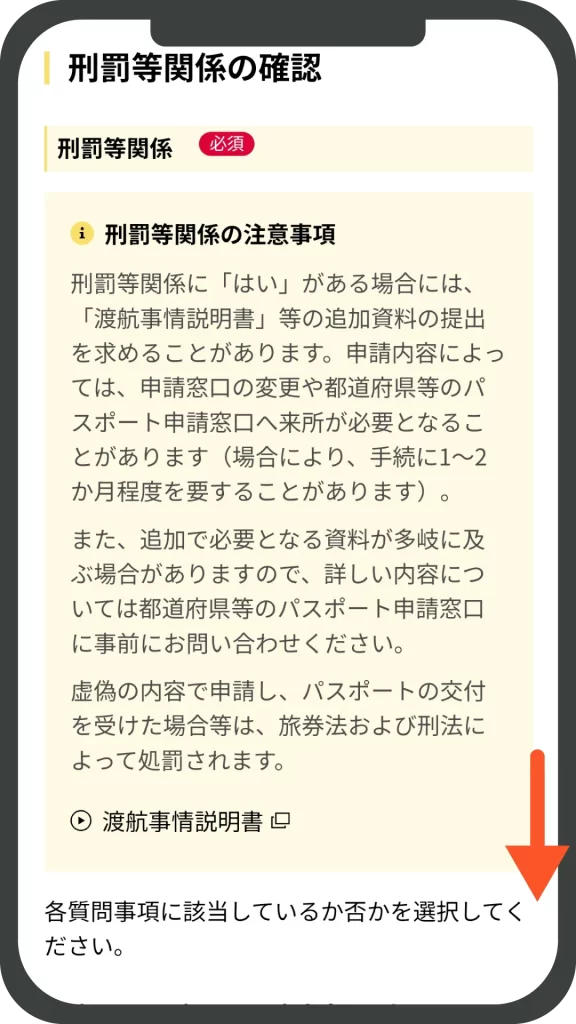
刑罰関係の情報を入力していきます。

(「いいえ」しか選ぶことないと思いますが)「はい」か「いいえ」を選んで、下までスクロール。

外国籍を持っているかどうかを選択したら、「次へ」をタップします。

ここまでが手順1の事前の手続きです。

ここまでで結構時間を使ってしまうと思います。
感覚的には、手順1の事前手続きが7~8割かも。
ようやくパスポート切替(更新)申請です

手順1がすべて完了になってから、ようやく更新申請に進むことができます。

顔写真・自著画像・申請事前情報がすべて【完了】になっているのが確認出来たら

手順2の申請に進みます。
・顔写真と自著画像の確認

先ほどアップロードした顔写真や

自著画像がちゃんとアップロードできているのを確認したら「次へ」をタップ。
とにかく確認作業が多いです。
・申請事前情報の確認

ここの事前情報(国内の緊急連絡先とか刑罰関係とか)も確認確認……

「申請をはじめる」ボタンが出てくるまでスクロールしてタップします。
ここからがようやく申請開始!
・パスポートのICチップを読み込む

今度はスマホでパスポートのICチップを読み取ります。

「マイナポータルアプリでパスポートを読み取る」をタップすると

こちらの画面になるので、ICチップが入っているページを読み取ります。

↑このページ

ちゃんと読み込めたら情報が表示されるので、確認していきます。

「次へ」をタップ。
・マイナンバーカードを読み込む

今度はマイナンバーカードを読み取ります。

「マイナンバーカードを読み取る」をタップ。

ちゃんと読み取れると、氏名・性別・生年月日・住所が自動入力されるので、スクロールしながら確認。

郵便番号を入力する欄が出てくるので、住所の郵便番号を入れて「確認する」ボタンをタップ。

再びマイナンバー。
何回させるんだ……
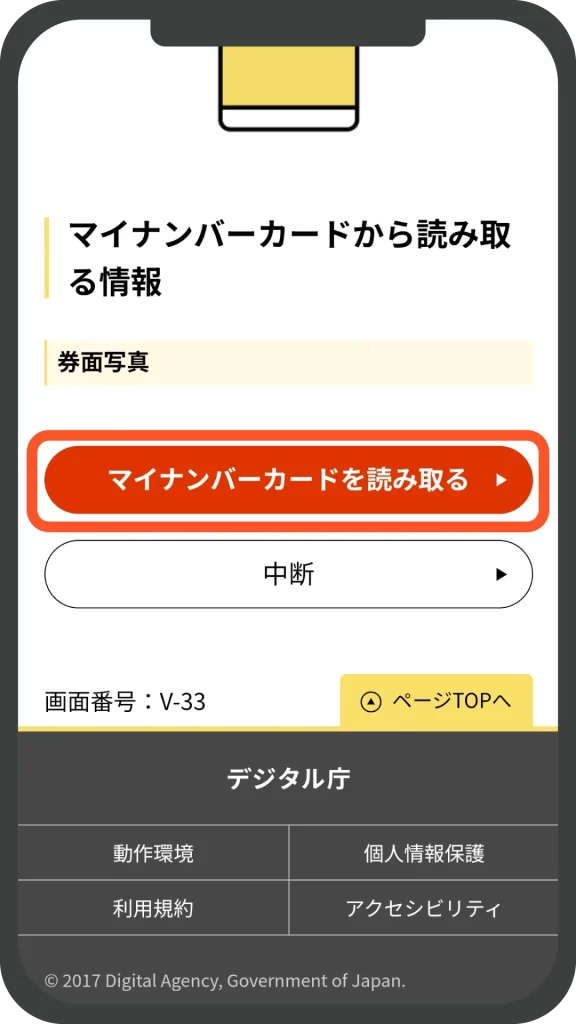
「マイナンバーカードを読み取る」をタップ。

実際にマイナンバーカードを見ながら、それぞれの数字に対応するものを入力していきます。
①生年の表記が和暦か西暦か
昭和○○年→和暦
19〇〇年→西暦
②マイナンバーカードの有効期限
年(西暦4ケタ)のみでOK
③セキュリティコード
顔写真の下にある4ケタの数字

①~③までそれぞれ入力したら「次へ」をタップ。
マイナンバーカードに記載してある顔写真が表示(私はなぜか白黒でした。みんなそうかな?)されるので、確認します。
ここのスクショし忘れてます。すみません。

次に受取り場所の確認をします。

事前手続きで選んだ受取り場所が表示されているはずなので、確認したら「次へ」をタップ。

外務省から各都道府県の旅券事務所へ個人情報を委託するので同意してね~という説明が出てくるので、スクロールして読みます。

「確認事項に同意する」にチェックを入れたら、「申請する」ボタンをタップ。

マイナンバーカードに登録してある6~16ケタのパスワードを入力します。

またスマホでマイナンバーカードを読み取ったら……

署名用電子証明書暗証番号(英数字6~16ケタのパスワード)を入力してください。

申請が完了しましたー!!
長かった……
・申請できているかの確認

ここからは、申請がちゃんとできてるかなっていう確認になります。
「申請状況照会をする」をタップ。

パスポート切替申請の欄が増えて、右側に処理中となっていれば、きちんと申請できています。
タップすると詳細が出てきます。

申請して数分たったら……

受付票が送られてきていました。

中身はこんな感じです。
申請を受け付けましたよ~という確認だけですね。

お疲れさまでした!
顔写真や自著画像のデータ、ちゃんと規格にあってるといいな。
再提出になりませんように……
受取日の通知が来ました

マイナポータルアプリに更新通知が来たので、ログインして確認します。
トップページの下の方にある「やること」をタップ。

「パスポート切替申請」をタップ。

スクロールしていくと……

お受け取りのご案内が来ていました。
やったー!きちんと受理されたようです。
手数料の支払いがクレジットカードでできるパスポートセンターもあるそうなのですが、私の受け取るところではまだ収入印紙・証紙での支払いのみでした。
まぁ、すぐとなりに販売所があるからいいんだけど。

添付ファイルから受付票をダウンロードして確認します。

受取当日は
- この受付表(QRコード)を提示
- 有効パスポート持参
- 手数料の収入印紙・証紙
で新しいパスポートを交付してもらいます。
オンライン申請してみて思ったこと
私が申請をしたのは、3連休の中日でした。
受け取り日の案内通知がきたのは連休明けの午前10時過ぎだったので、1開庁日……実質1時間ほどで受理されたことになります。

めっちゃ早いや~ん!嬉しい!
待ち時間の読めないパスポートセンターに出向いて、やっと順番が来たと思えば書類や写真に不備があったら帰されて……なんてことをせずとも、おうちから手続きができるようになったのはとってもありがたかったです。
まだ新規申請がオンラインでできるところは少ないようなので、パスポートをお持ちの方は、失効してしまう前に切替申請を考えてみるのも悪くないんじゃないでしょうか。


